- Autors Jason Gerald [email protected].
- Public 2024-01-19 22:13.
- Pēdējoreiz modificēts 2025-01-23 12:26.
Steam Guard ir papildu drošības slānis, ko var pievienot jūsu Steam tiešsaistes spēļu kontam. Ja Steam Guard ir ieslēgts, lietotājiem, kuri mēģina pieteikties jūsu Steam kontā no nezināma datora, pirms atļaujas pieteikties ir jāveic papildu verifikācijas process. Steam Guard iespējošana palīdzēs aizsargāt jūsu kontu no slepenām vai krāpnieciskām darbībām.
Solis
1. daļa no 3: E -pasta adreses pārbaude
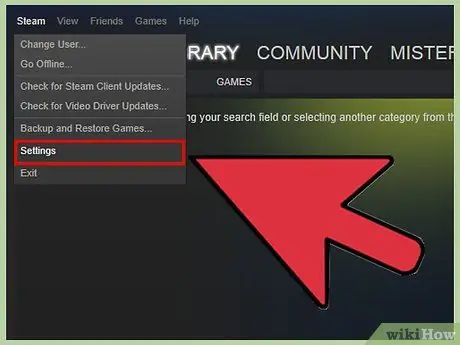
1. solis. Atveriet Steam izvēlni "Iestatījumi" (Windows) vai "Preferences" (Mac)
Tam var piekļūt, noklikšķinot uz izvēlnes "Steam" un izvēloties "Iestatījumi"/"Preferences".
Ja izmantojat vietni Steam, augšējā labajā stūrī noklikšķiniet uz sava profila vārda un atlasiet “Konta informācija”
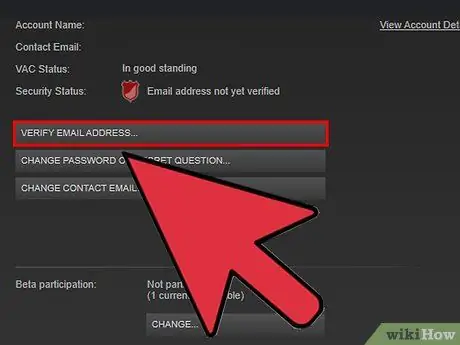
2. solis. Noklikšķiniet uz pogas “Verificēt e -pasta adresi”
Izpildiet norādījumus, lai nosūtītu verifikācijas e -pastu uz e -pasta adresi, kuru izmantojāt, reģistrējoties Steam.
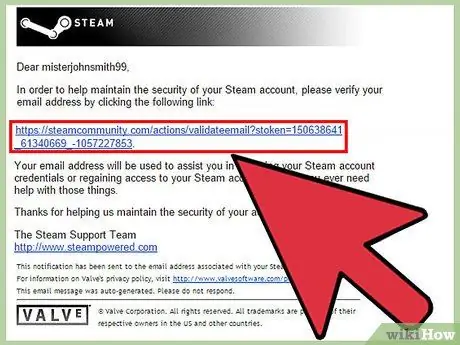
3. solis. Atveriet verifikācijas e -pastu
E -pasts tiks saņemts pēc kāda laika. Sekojiet e -pasta ziņojumā norādītajai saitei, lai pabeigtu e -pasta verifikācijas procesu.
Atrisiniet problēmu
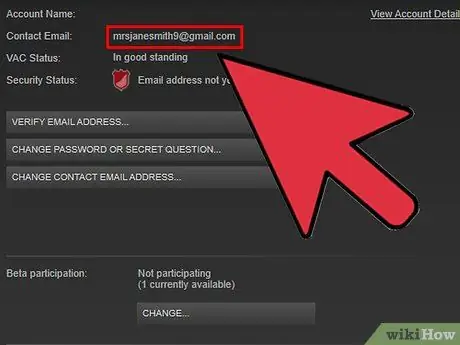
1. darbība. Es nesaņēmu verifikācijas e -pastu
Ja nesaņemat verifikācijas e -pastu, ir vairāki iespējamie iemesli.
- Noteikti pārbaudiet e -pastu, kuru izmantojāt, veidojot savu Steam kontu. Ja jums vairs nav piekļuves e -pasta adresei, kuru izmantojāt reģistrējoties, sazinieties ar Stem atbalsta dienestu vietnē support.steampowered.com/newticket.php.
- Ja izmantojat Gmail, verifikācijas e -pasts var tikt parādīts cilnē Atjauninājumi.
- Pārbaudiet mapi Mēstules, ja ziņojums neparādās. Ja e -pasts joprojām netiek rādīts, uzticamo e -pasta adrešu sarakstam pievienojiet [email protected] un [email protected].
2. daļa no 3: Steam Guard iespējošana
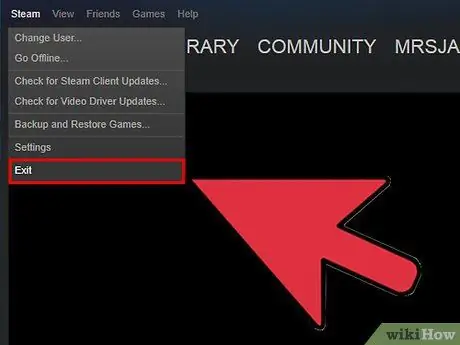
Solis 1. Divreiz pārstartējiet Steam, lai automātiski aktivizētu Steam Guard
Kad jūsu e -pasta adrese ir pārbaudīta, Steam Guard automātiski aktivizēsies, ja Steam tiks restartēts divreiz. Tas ir drošības pasākums.
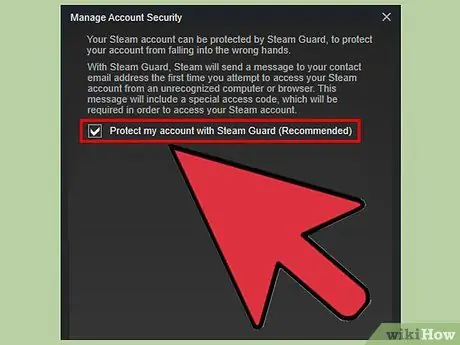
2. solis. Izvēlnē Iestatījumi vai Preferences noklikšķiniet uz pogas "Iespējot Steam Guard"
Tas ir veids, kā iespējot Steam Guard, ja tikko esat verificējis savu e -pasta adresi vai ja esat iepriekš atspējojis Steam Guard.
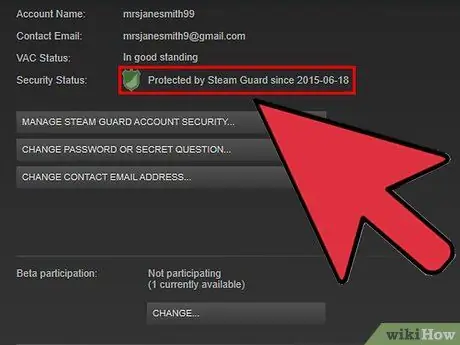
3. solis. Pārliecinieties, vai ir aktivizēts Steam Guard
Izvēlnes Iestatījumi vai Preferences cilnē "Konti", ja ir iespējots Steam Guard, "Drošības statuss" tiks parādīts "Aizsargāts ar Steam Guard".
Piezīme. Pēc Steam Guard aktivizēšanas jums jāgaida 15 dienas, pirms varat tirgoties vai izmantot Kopienas tirgu
Atrisiniet problēmu
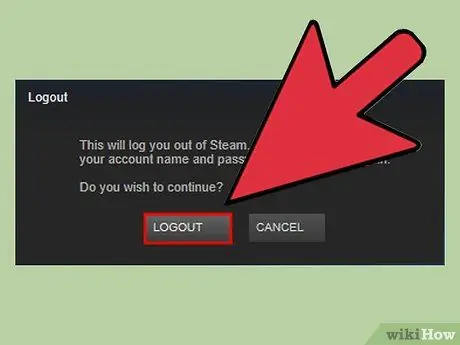
Solis 1. Poga "Iespējot Steam Guard" netiek rādīta
Ja cilnē Konti izvēlnē Iestatījumi vai Preferences nav redzama poga Iespējot Steam Guard, iespējams, Steam atbalsts nesen ir atjaunojis jūsu kontu. Noteikti izrakstieties no Steam un pēc tam atkal piesakieties, lai poga tiktu parādīta.
3. daļa no 3: Steam Guard izmantošana, lai pieteiktos
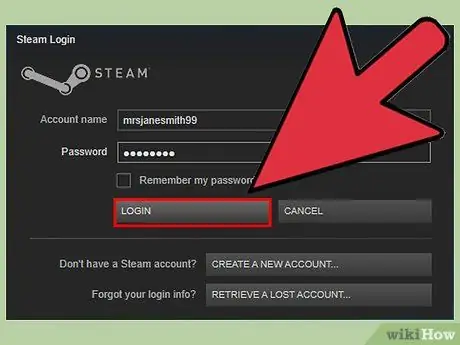
1. solis. Piesakieties no jauna datora vai tīmekļa pārlūkprogrammas
Kad Steam Guard ir aktivizēts, jums tiks prasīts ievadīt kodu ikreiz, kad pierakstīsities no atrašanās vietas vai ierīces, kas vēl nav saistīta ar jūsu kontu. Tas palīdz novērst neatļautu piekļuvi jūsu Steam kontam.
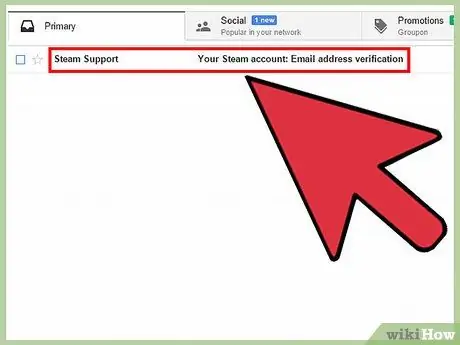
2. darbība. Atveriet verifikācijas e -pastu
E -pasts “Jūsu Steam konts: piekļuve no jauna datora/ierīces” tiks nosūtīts uz e -pasta adresi, kuru verificējāt, izmantojot Steam, kad aktivizējāt Steam Guard.
Pārbaudiet mapi Mēstules, ja ziņojums neparādās. Ja tas joprojām neparādās, uzticamo e -pasta adrešu sarakstam pievienojiet [email protected] un [email protected]
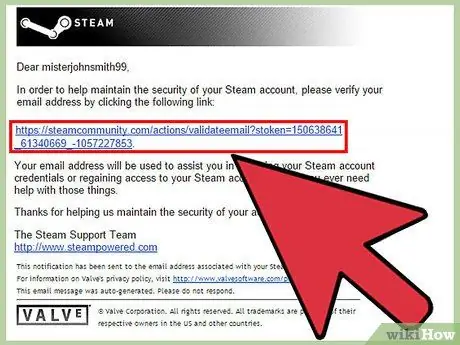
3. darbība. Kopējiet kodu verifikācijas e -pastā
Verifikācijas e-pastā būs piecu ciparu kods, kas tiks izmantots, lai apietu Steam Guard.
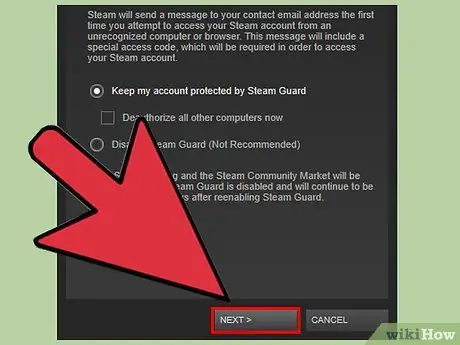
Solis 4. Logā "Steam Guard" noklikšķiniet uz "Tālāk", pēc tam ielīmējiet savu kodu laukā
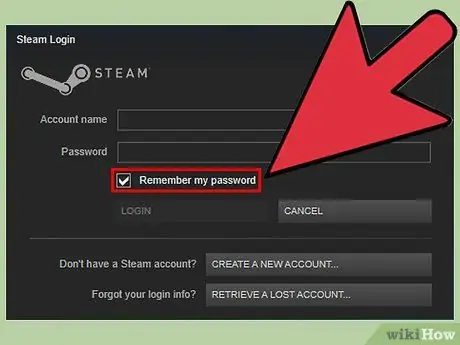
5. solis. Atzīmējiet “Atcerēties šo datoru”, ja piekļūstat Steam no personīgās ierīces
Noņemiet atzīmi, ja piesakāties no publiska datora.
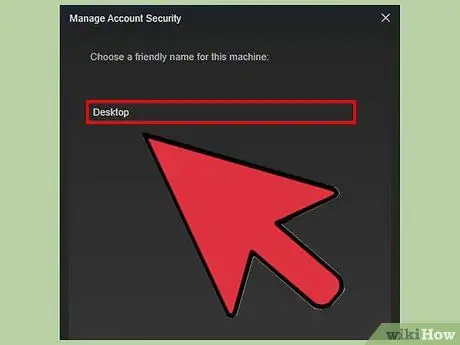
Solis 6. Dodiet "atpazīstamu nosaukumu" datoram, kuru bieži lietojat
Tas ļauj viegli atšķirt, kuras ierīces ir atļautas jūsu Steam kontam. Piemēram, darba datoram varat piešķirt nosaukumu "Birojs".
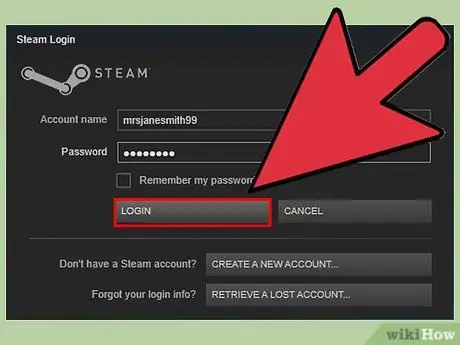
7. solis. Piesakieties Steam
Pēc koda ievadīšanas un noklikšķināšanas uz "Tālāk" jūs būsit pieteicies un varēsit izmantot Steam kā parasti. Ņemiet vērā: ja tiks autorizēta jauna ierīce, jūs šajā ierīcē tiksiet bloķēts no tirdzniecības un Kopienas tirgus uz 15 dienām.
Atrisiniet problēmu
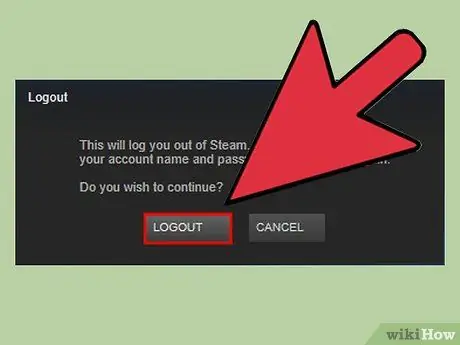
Solis 1. Steam vienmēr pieprasa kodu katru reizi, kad piesakos no viena datora
To parasti izraisa autentifikācijas faila problēma datorā. Ir dažas lietas, kuras varat mēģināt labot:
- Vispirms mēģiniet restartēt Steam. Pilnībā izrakstieties un pēc tam atkal piesakieties. Tas novērsīs lielāko daļu problēmu.
-
Izdzēsiet failu ClientRegistry.blob. Pēc tam restartējiet Steam. Šo failu varat atrast šajā noklusējuma vietā:
- Windows - C: / Program Files / Steam
- Mac - ~/Lietotājs/lietotājvārds/Bibliotēka/Lietojumprogrammu atbalsts/Steam
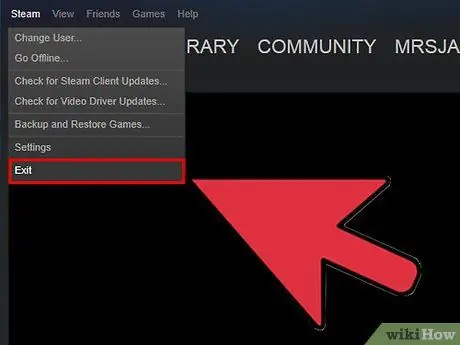
2. solis. Man joprojām tiek prasīts ievadīt kodu
Ja iepriekš minētais joprojām nedarbojas, varat izdzēst visus Steam programmas failus. Tas neietekmēs spēles failus. Izejiet no Steam un pēc tam dodieties uz to pašu vietu kā iepriekš. Dzēsiet visu, izņemot mapes SteamApps un steam.exe (Windows) un UserData (Mac). Restartējiet Steam un atkārtoti lejupielādējiet nepieciešamos failus.
Padomi
- Steam Guard pēc noklusējuma ir automātiski iespējots visiem Steam lietotājiem. Tomēr, ja jūsu Steam Guard tika atspējots jūsu konta iestatījumos, jums būs jāveic šīs rakstā aprakstītās darbības, lai to atkārtoti iespējotu.
- Nelietojiet e -pasta adreses paroli savam Steam kontam.






